OneDrive for Business als Cloud Storage für Ihren Joomla File Manager
Nutzen Sie in Ihrem Unternehmen OneDrive for Business als Cloud-Speicherlösung? Betreiben Sie außerdem einen Joomla!-Blog? Dann haben wir gute Neuigkeiten: Dropfiles , unsere Dateimanager-Erweiterung für Joomla!, wurde aktualisiert und unterstützt nun unter anderem OneDrive for Business!
OneDrive for Business ist die neueste Cloud-Verbindung mit Joomla!, nach Integrationen mit Google Drive, Dropbox und OneDrive selbst. Die neueste Integration mit der Cloud-Speicherlösung OneDrive for Business umfasst alle Funktionen wie die anderen Dienste, einschließlich der bidirektionalen Synchronisierung.
Webmaster, vereinfachen Sie die Dateizusammenarbeit für Kundenwebsites mit Dropfiles.
Ermöglichen Sie Ihren Kunden die sichere gemeinsame Nutzung und Zusammenarbeit von Dateien, steigern Sie so die Produktivität und optimieren Sie Projektabläufe.
Sichern Sie sich jetzt den Wettbewerbsvorteil!
Einrichten von OneDrive for Business – Joomla! Verbindung
OneDrive nutzen können, ist eine einmalige Einrichtung erforderlich. Diese beginnt mit der Erstellung einer OneDrive for Business-App im Microsoft Azure-Portal und endet mit Dropfiles Microsoft Azure-Portal um zu beginnen .
Klicken Sie auf der Startseite auf „Neue Registrierung“ . Im daraufhin angezeigten Formular müssen Sie drei wichtige Parameter eingeben. Wählen Sie zunächst einen Namen für Ihre Anwendung. Stellen Sie anschließend die unterstützten Kontotypen auf „ Konten in einem beliebigen Organisationsverzeichnis (Beliebiges Azure AD-Verzeichnis – Mandantenfähig)“ . Geben Sie abschließend die Umleitungs-URI Dropfiles erhalten .
Dropfiles bereitgestellt . Rufen Sie die Plugin-Konfiguration auf und suchen Sie unter dem „Cloud-Verbindung“ OneDrive Business . Die Umleitungs-URI befindet sich im unteren Bereich der Seite: Kopieren Sie sie einfach in das Microsoft Azure-Portal und klicken Sie auf „Registrieren“ .
Nur noch ein Schritt ist nötig, um OneDrive for Business einzurichten: die Client-ID und das Client-Geheimnis. Diese ermöglichen Ihrem Joomla!-Blog die Kommunikation mit Ihrem Dropfiles -Cloudspeicher. Um die Zugangsdaten abzurufen, kehren Sie zur Startseite des Microsoft Azure-Portals zurück und klicken Sie auf Ihre neu erstellte App.
Klicken Sie in der Seitenleiste auf Zertifikate und Geheimnisse , wodurch Sie zu der Seite gelangen, auf der Sie eine neue Client-ID und ein neues Geheimnis generieren. Alles, was Sie tun müssen, ist auf New client secret , eine Beschreibung zu schreiben und ein Ablaufdatum für die Zugangsdaten auszuwählen. Wenn Sie auf Hinzufügen , erstellt das Azure-Portal ein neues ID-Geheimnis-Paar.
Sobald Sie die beiden Zugangsdaten erhalten haben, kopieren Sie sie in Ihre Dropfiles -Konfiguration: Die OneDrive Business-Client-ID ist die geheime ID und OneDrive Business-Clientschlüssel der Wert . Sollten Sie den Clientschlüssel verlieren oder er ablaufen, können Sie einen neuen generieren. Speichern Sie anschließend die Änderungen und klicken Sie auf die Schaltfläche „ OneDrive Business verbinden .
Zwei-Wege-Synchronisation mit OneDrive for Business auf Joomla!
Wenn Sie die Anweisungen befolgt haben, ist Ihre OneDrive for Business-Verbindung mit Joomla! hergestellt. Sobald Sie auf die Schaltfläche OneDrive Business verbinden Dropfiles einen Ordner im Stammverzeichnis Ihres OneDrive -Cloudspeicherkontos erstellt. In diesem neuen Verzeichnis werden alle Ihre synchronisierten Dropfiles Dateien und -Medien gespeichert.
Die Nutzung Ihrer neuen Cloud-Integration ist ganz einfach. Gehen Sie einfach zum Dropfiles -Dateimanager und erstellen Sie einen neuen Ordner. Wählen Sie im Dropdown-Menü OneDrive for Business“ Dropfiles spiegelt den neuen Ordner dann automatisch in Ihrem Joomla!-Blog und in Ihrem OneDrive for Business-Konto.
Der letzte Schlüssel zum Erfolg ist Dropfiles-Synchronisierung. Die Integration von OneDrive for Business in Joomla! durch das Plugin erfolgt vollständig mit bidirektionaler Synchronisierung. Dropfiles hält die beiden Endpunkte automatisch synchronisiert, sodass jede Änderung, die Sie in Joomla! vornehmen, auch in OneDrive for Business übernommen wird und umgekehrt: eine echte Zwei-Wege-Synchronisierung.
Über die Plugin-Konfiguration können Sie zwei Aspekte der bidirektionalen Synchronisierung von Joomla! und OneDrive for Business mit Dropfilessteuern. Auf der Seite, auf der Sie die Verbindung einrichten, können Sie auswählen, ob die Synchronisierung per AJAX, cURL oder Cronjob erfolgen soll.
Neben der Synchronisierungsmethode können Sie auch die Synchronisierungshäufigkeit festlegen, also wie oft Dropfiles Joomla! mit OneDrive for Business synchronisiert. Die Häufigkeit der Synchronisierung reicht von einer Minute bis zu einmal alle zwei Tage oder es wird keine Synchronisierung durchgeführt. Die Dauer hängt davon ab, wie viele Anfragen Sie stellen möchten.
Aufruf an alle Webmaster!
Optimieren Sie die Websites Ihrer Kunden mit Dropfiles . Dateien lassen sich einfach hochladen, kategorisieren und teilen – so bieten Sie Ihren Kunden eine benutzerfreundliche und effiziente Möglichkeit, ihre Dokumente zu verwalten.
Verbessern Sie noch heute Ihre Webdesign-Services!
Ihre Cloud-Speicherlösung und Ihre Blog-Lösung müssen nicht zwei getrennte Welten sein. Mit Dropfilesist es einfacher denn je, OneDrive for Business mit Joomla! zu verbinden. Eine kurze, einmalige Einrichtung genügt, um eine synchronisierte Verbindung zwischen den beiden herzustellen.
Sind Sie bereit, Ihren Joomla!-Blog mit OneDrive for Business zu verbinden? Dann schauen Sie sich Dropfiles Hier
Wenn Sie den Blog abonnieren, senden wir Ihnen eine E-Mail, wenn es neue Updates auf der Website gibt, damit Sie sie nicht verpassen.

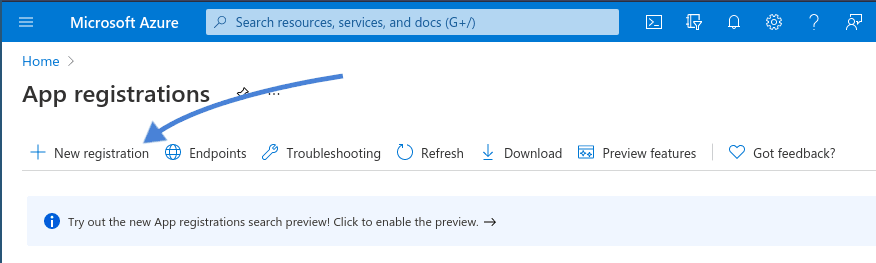
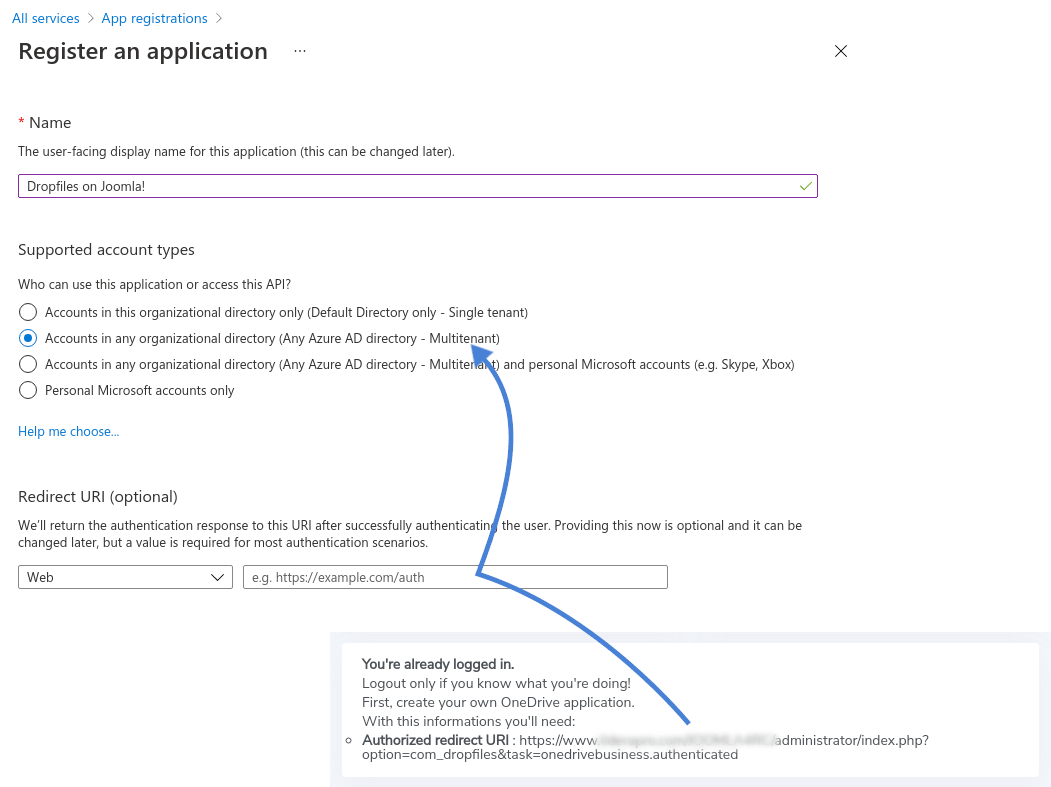
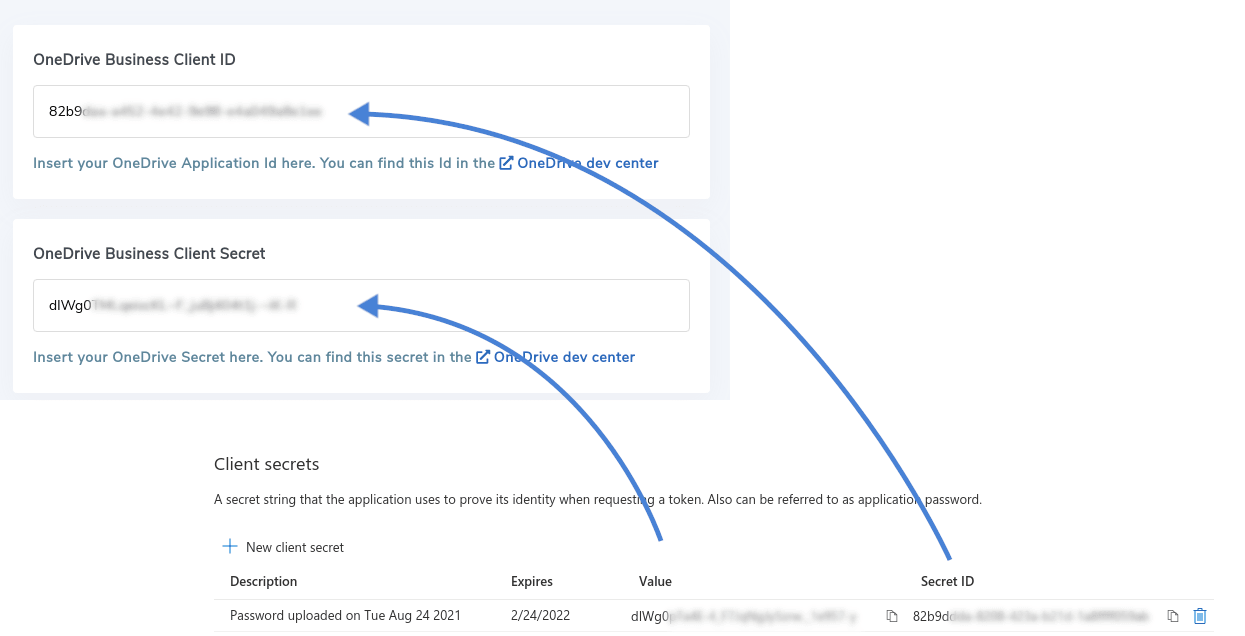
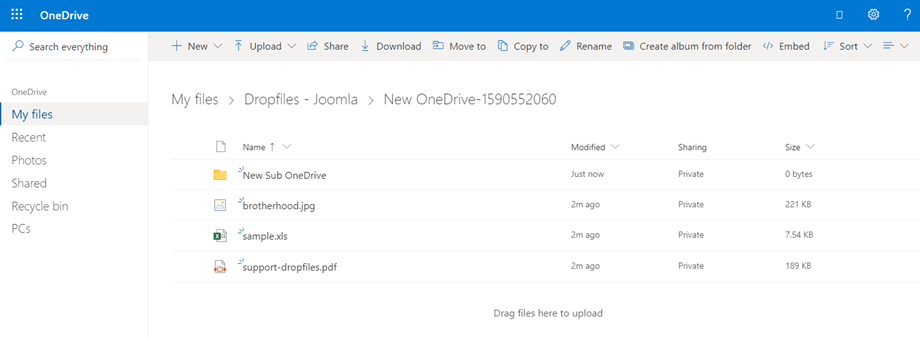
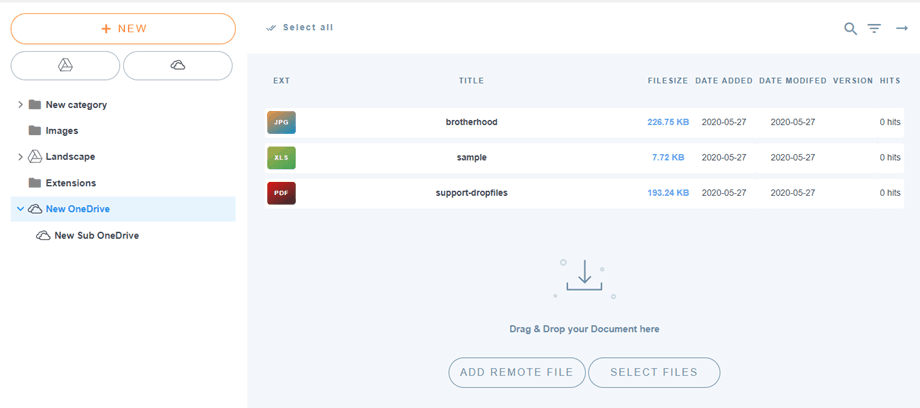


Bemerkungen